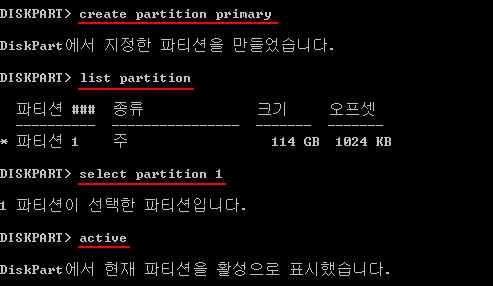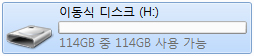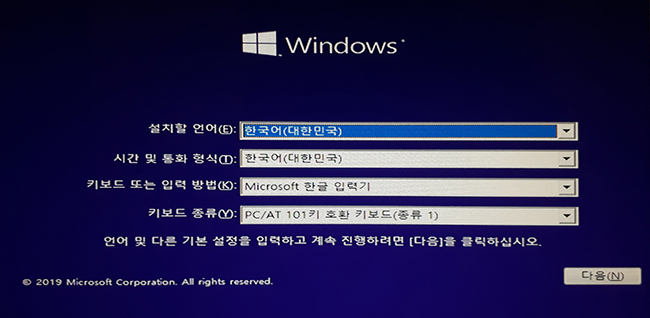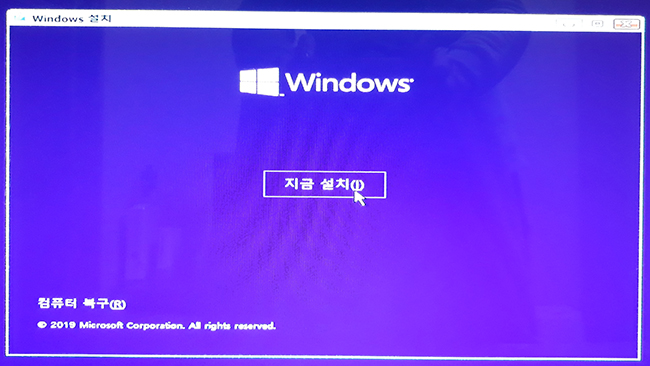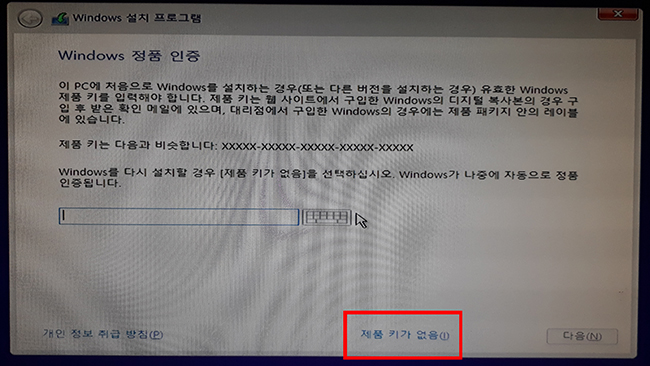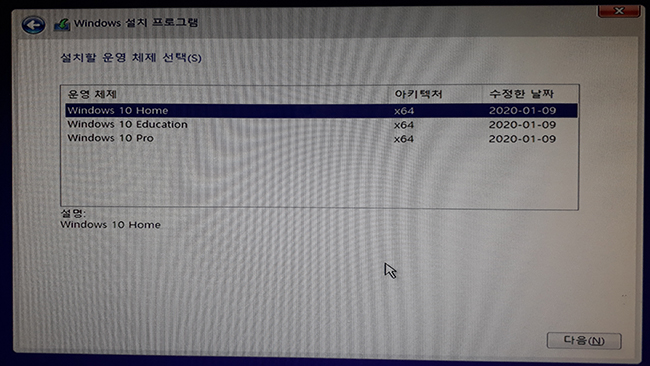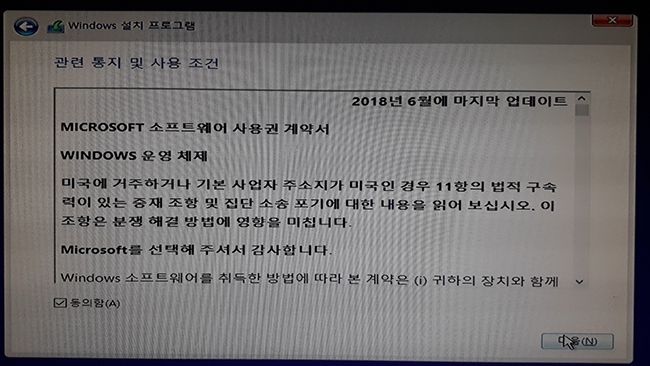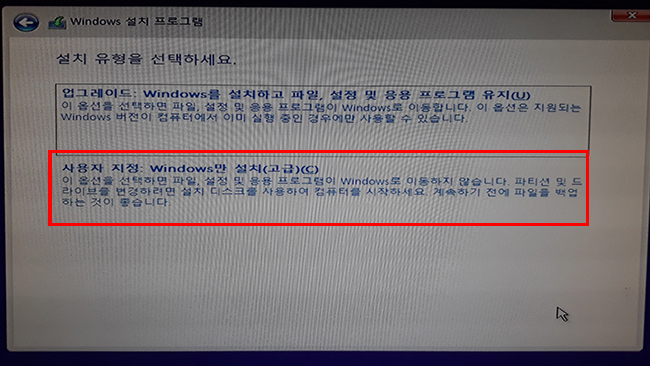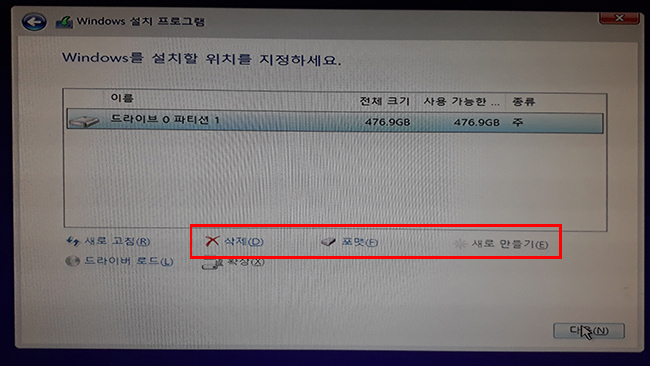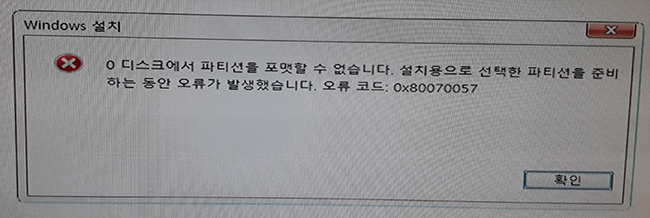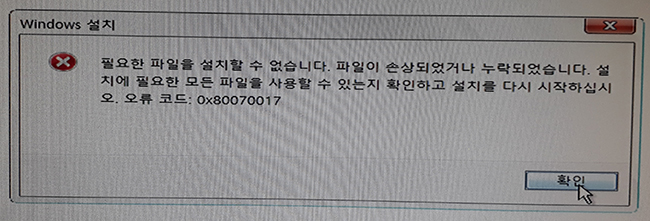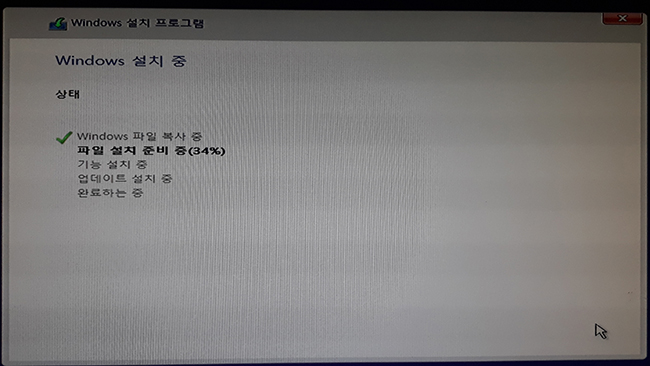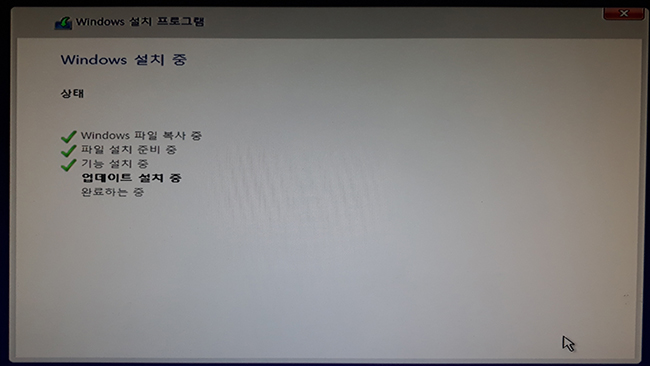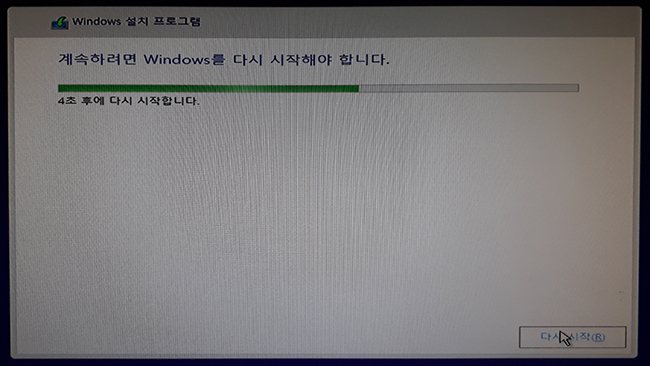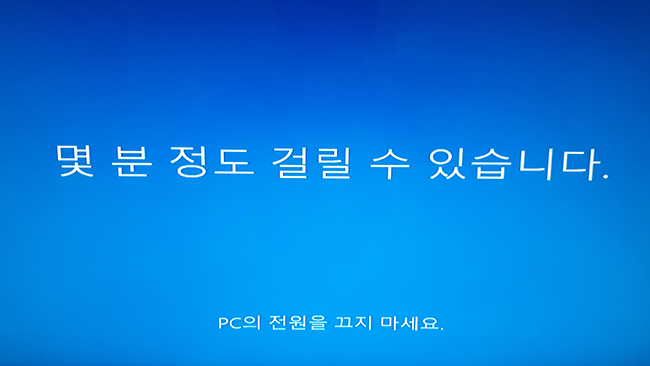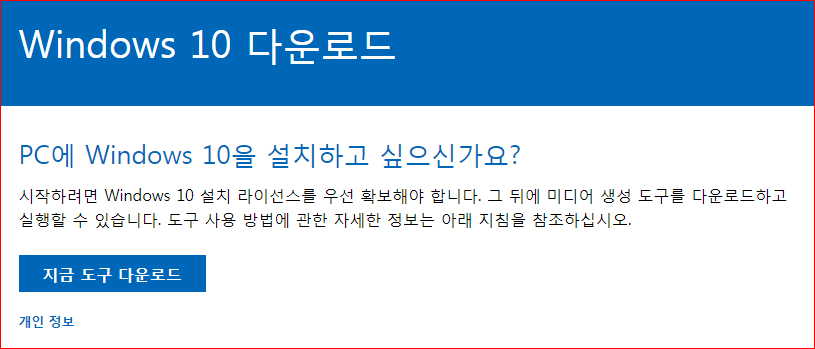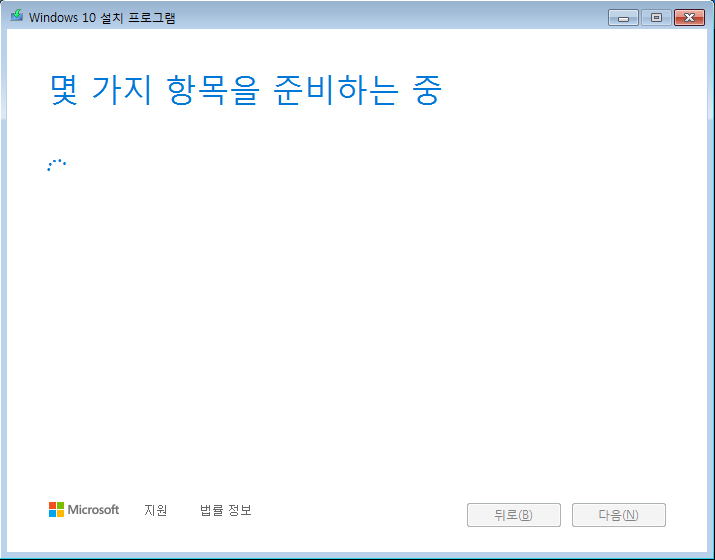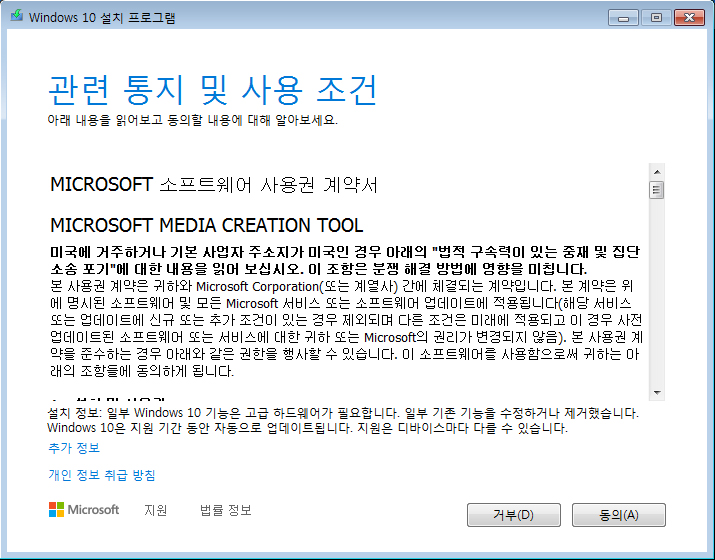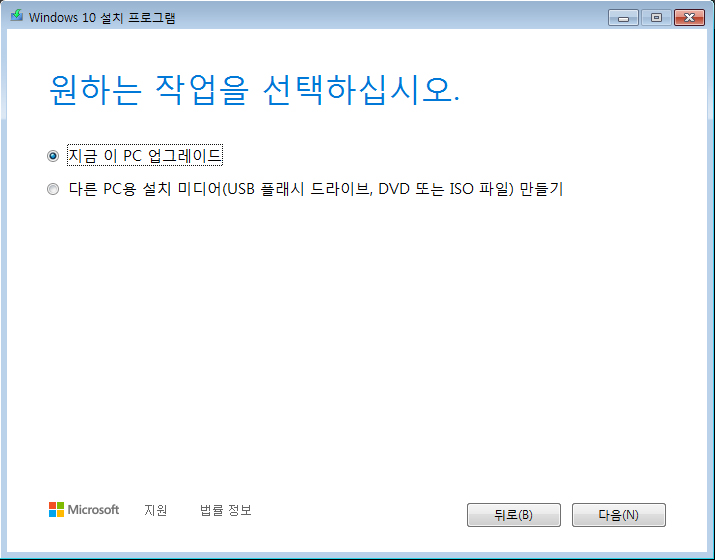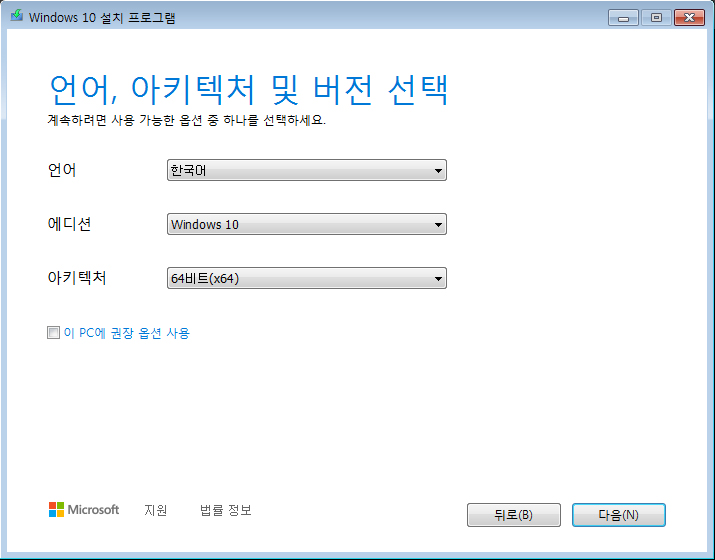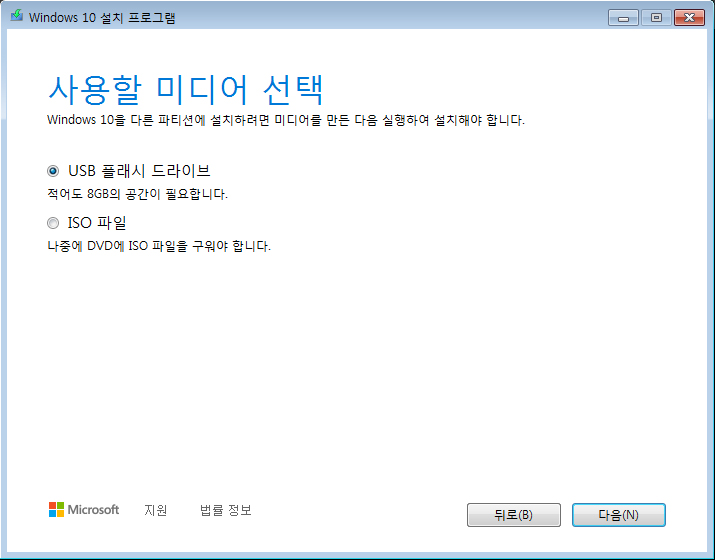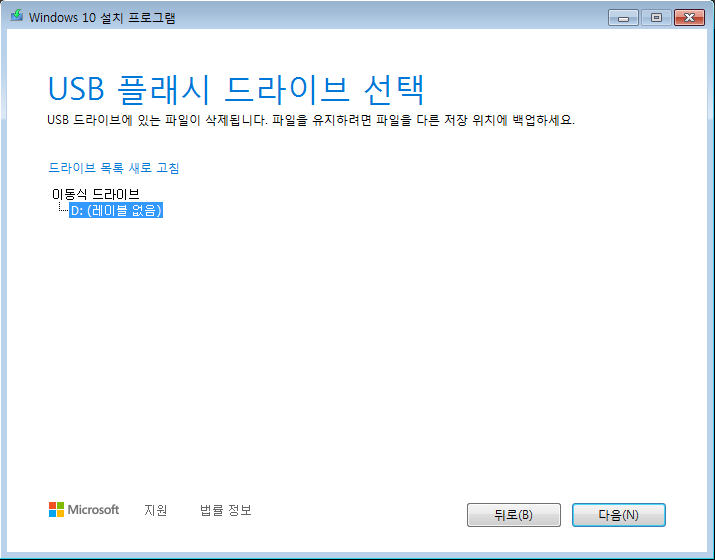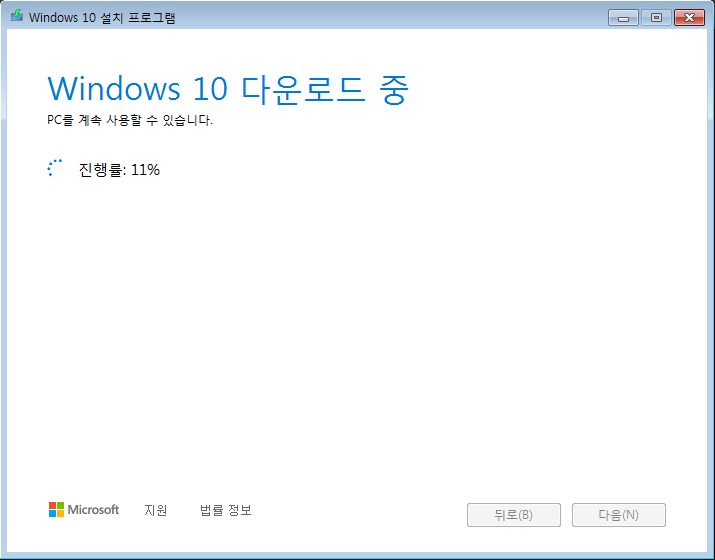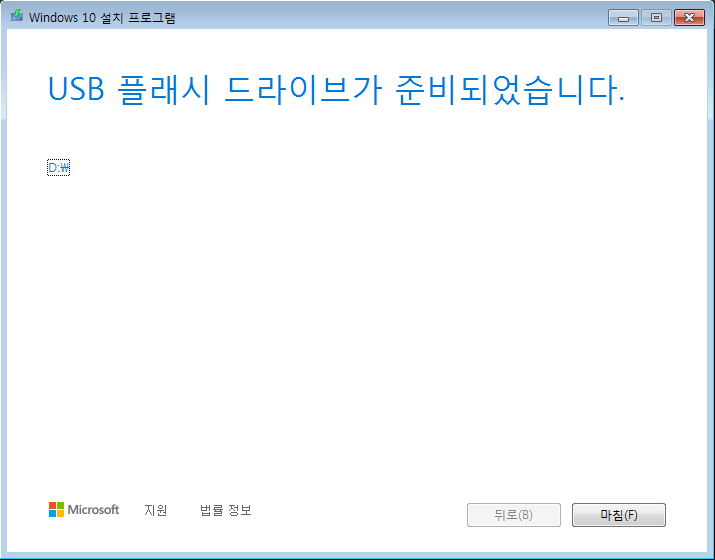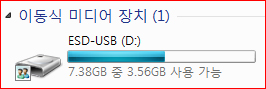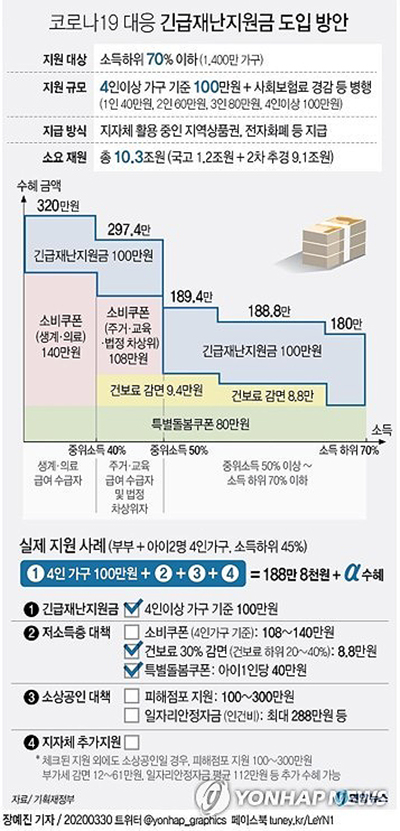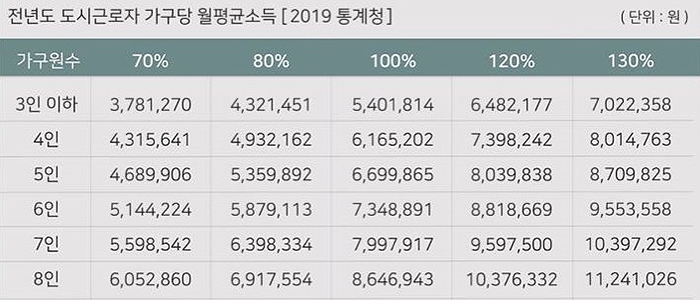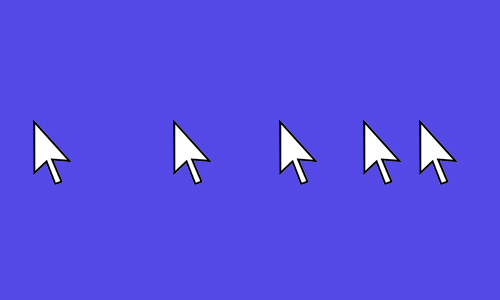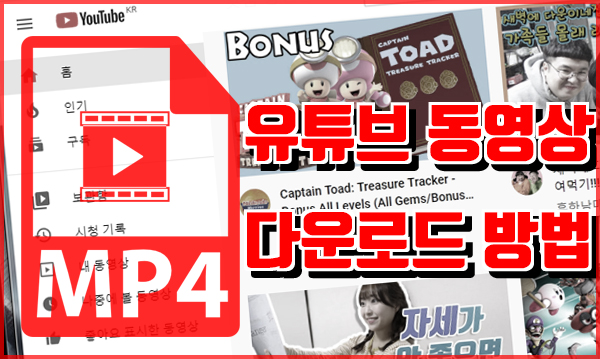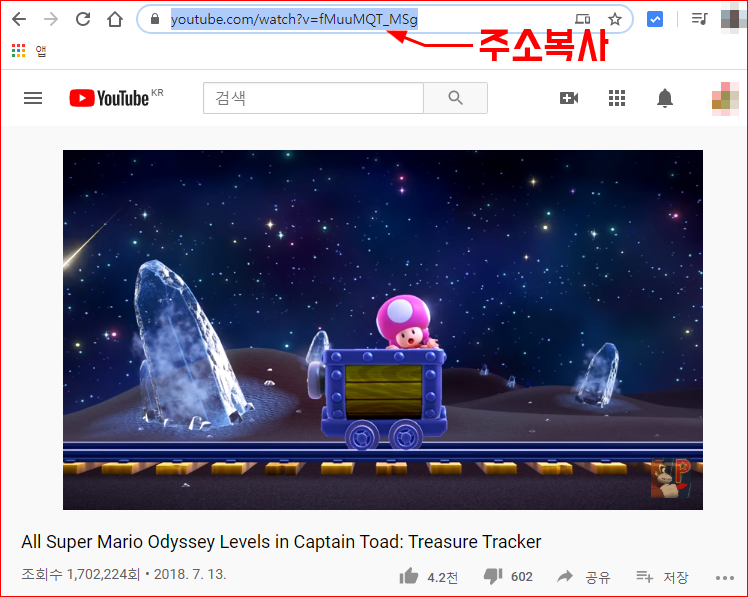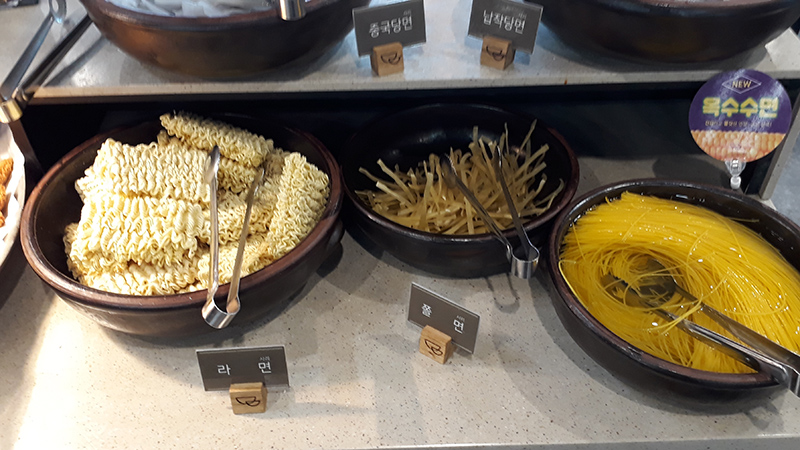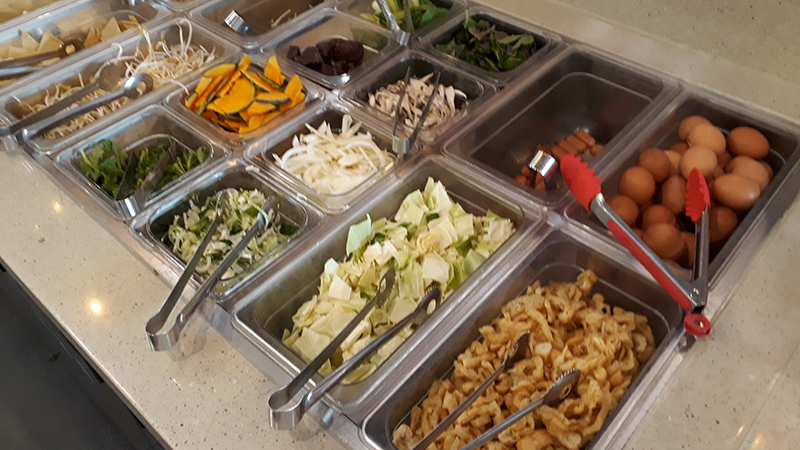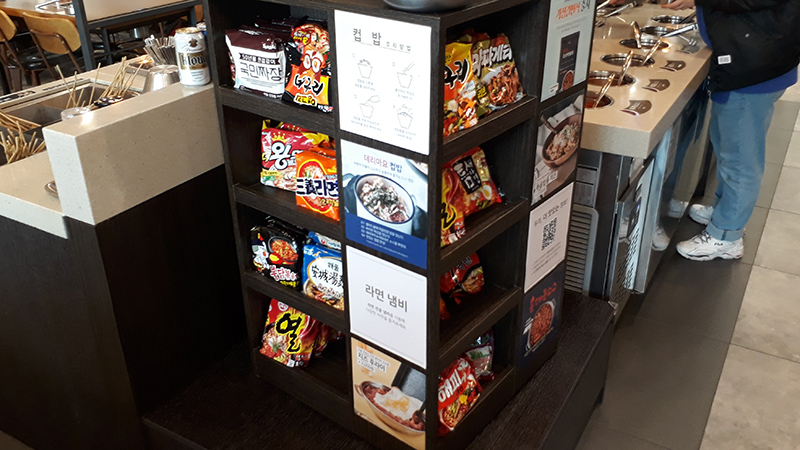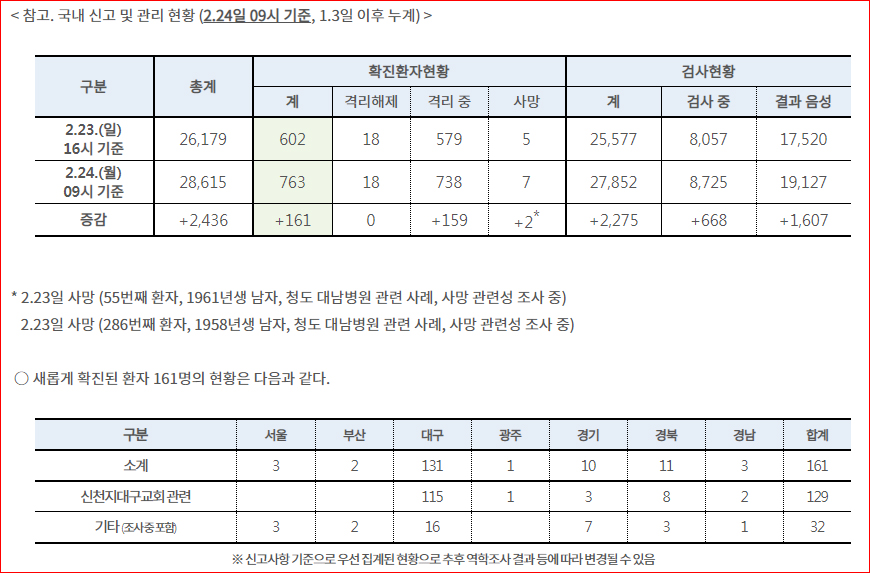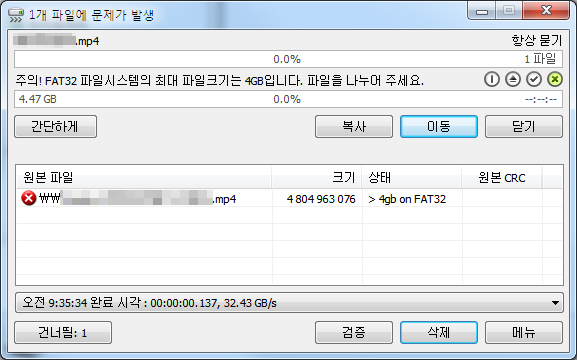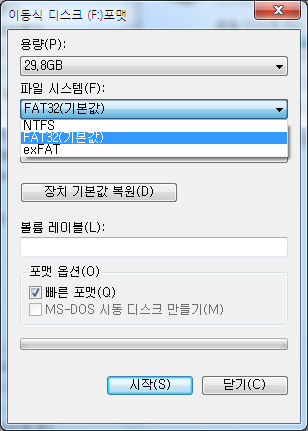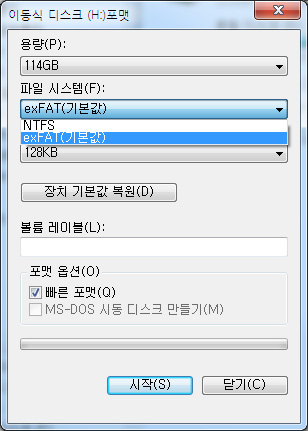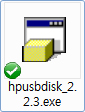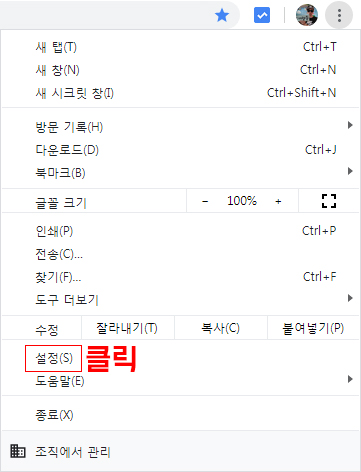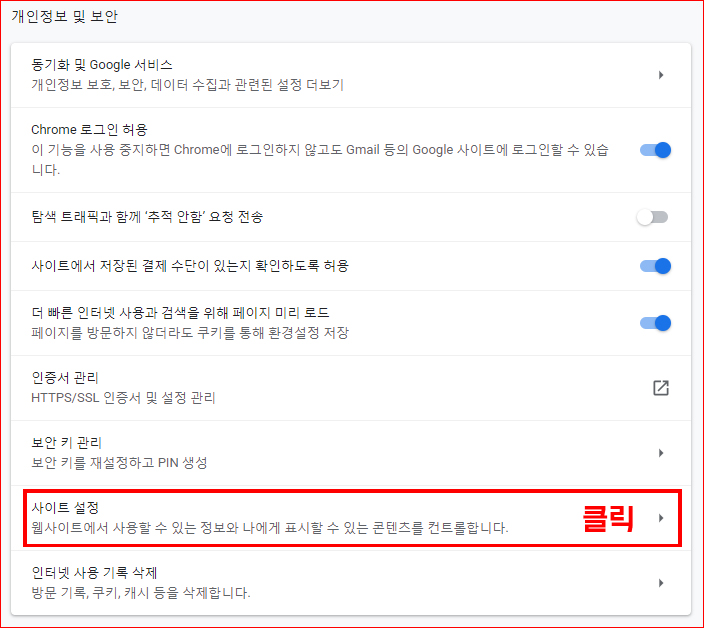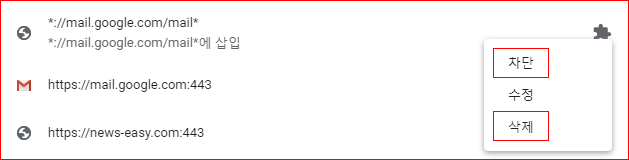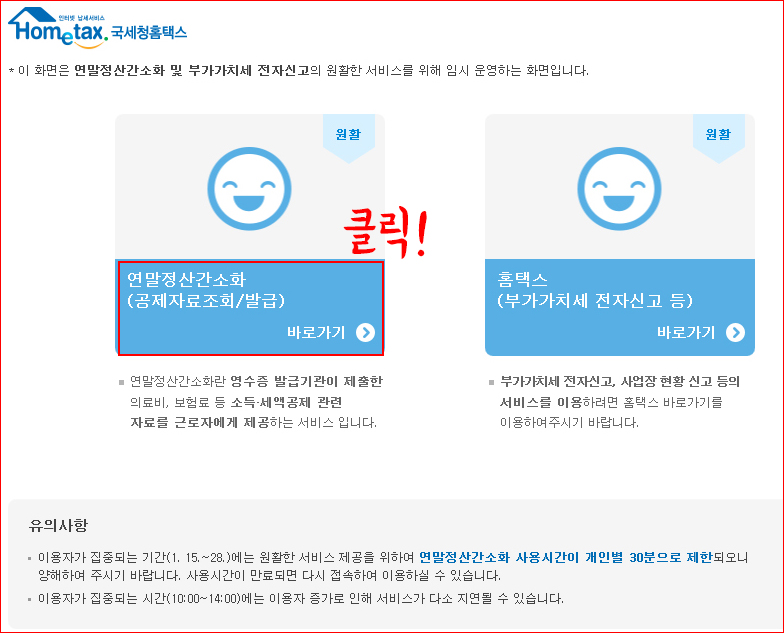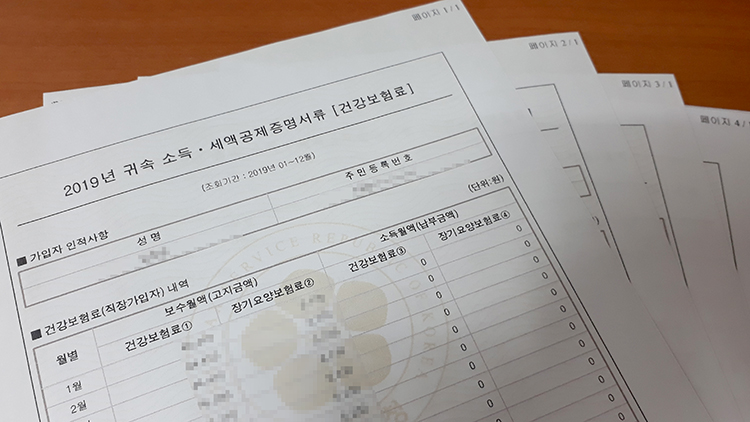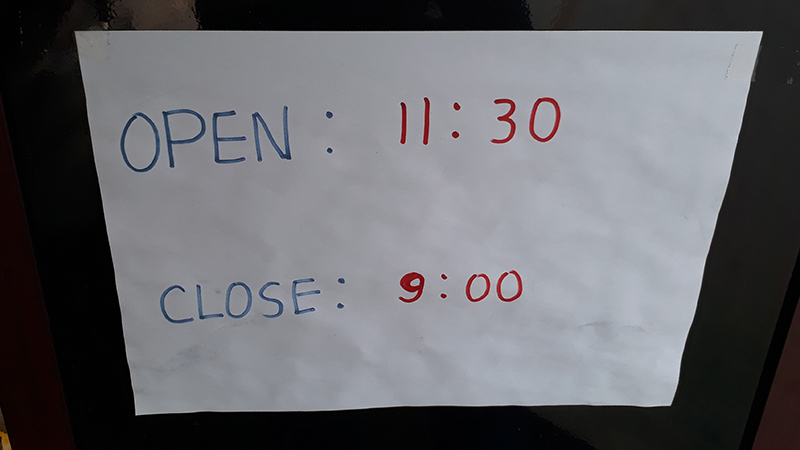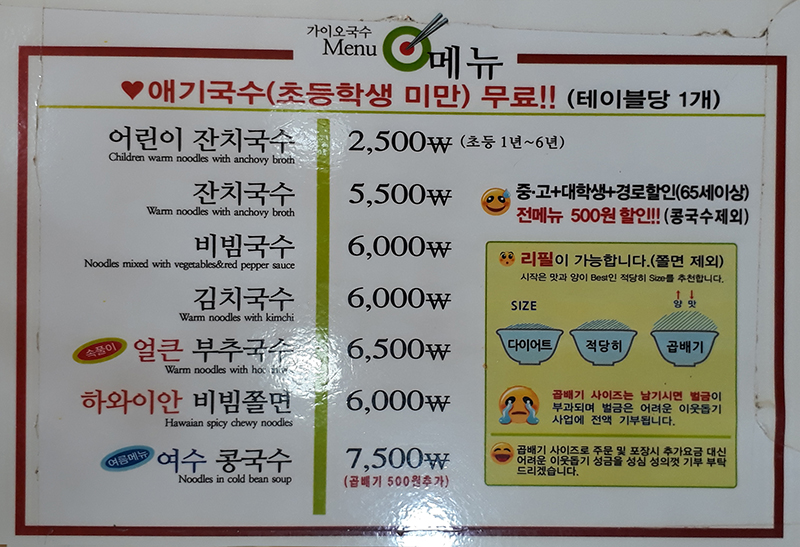NBA
따라서, 매번 NBA 파이널의 시청률은 세계적으로도 상당히 높다. 모든 농구선수들의 꿈의 무대. NBA.
그 결승무대인 NBA파이널. 어떤팀이 가장 많은 우승 트로피를 들어올렸는지 살펴보자.
#NBA 파이널 역대 우승팀 순위
10위
#휴스턴 로케츠 #Houston Rockets
우승 2회 (1994, 1995)
준우승 2회 (1981, 1986)
초창기에는 별 볼일 없는 팀이었지만, 전설의 센터 모제스 말론
하지만 95년이후 파이널에 한번도 진출하지 못했다.
9위
#뉴욕 닉스 # New York Knicks
우승 2회 (1970, 1973)
준우승 6회 (1951, 1952, 1953, 1972, 1994, 1999)
미국의 야구나 하키, 풋볼팀들은 뉴욕을 연고지로 하는팀이 2~3개씩 있는데, 농구는 뉴욕닉스 하나뿐이다.
따라서, 엄청난 인구의 뉴욕팬들을 다 흡수할수도 있는 조건이지만, 실상은 욕만 먹는 상황. 우승 2회 준우승 6회.
21세기 들어 파이널진출 0회.
8위
#마이애미 히트 # Miami Heat
우승 3회 (2006, 2012, 2013)
준우승 2회 (2011, 2014)
초창기에 별볼일 없이 이렇다할 성적을 내지 못하다가 2006년 첫 파이널 진출과 동시에 우승을 차지한다.
그 후 종종 파이널에 이름을 올리며, 신흥 강호로 급부상한다.
7위
# 디트로이트 피스톤즈 #Detroit Pistons
우승 3회 (1989, 1990, 2004)
준우승 4회 (1955, 1956, 1988, 2005)
NBA역사상 1게임 최다득점(186점)
6위
# 필라델피아 세븐티식서스 #Philadelphia 76ers
우승 3회 (1955, 1967, 1983)
준우승 6회 (1950, 1954, 1977, 1980, 1982, 2001)
NBA 초창기 강호중 하나로, 팀 이름부터 역사가 깊다. 76ers는 미국독립선언문이 발표된 1776년
한동안 파이널 진출이 없다가 2001년에 깜짝 준우승을 차지한 적도 있다.
5위
# 샌안토니오 스퍼스 #San Antonio Spurs
우승 5회 (1999, 2003, 2005, 2007, 2014)
준우승 1회 (2013)
NBA초창기 레전드급 슈팅가드인 조지 거빈
진출 했지만, 번번히 파이널진출에는 고배를 마셨다. 하지만 1999년 우승을 시작으로 종종 파이널에
진출하는 강팀 중 하나.
4위
# 시카고 불스 #Chicago Bulls
우승 6회 (1991, 1992, 1993, 1996, 1997, 1998)
준우승 0회
1990년대 누구도 범점할수 없었던 최강의 팀. 농구황제 마이클조던 90년대에만
6차례 우승을 한다. 그것도 3년연속 우승을 10년동안 두번이나 해 낸다.
시카고불스의 인기는 정말 대단했지만, 이젠 시카고불 스에겐 과거의 영광
3위
# 골든스테이트 워리어스 #Golden State Warriors
우승 6회 (1947, 1956, 1975, 2015, 2017, 2018)
준우승 5회 ( 1948, 1964, 1967, 2016, 2019 )
20세기에 마이클조던이 있다면, 21세기에는 스테판커리
많은 무리가 있다는 평가가 지배적이지만, 현 시대에 꼭 한명을 조던과 비교해야한다면 스테판커리가 그나마
가깝지 않을까? 골든스테이트 워리어스는 NBA초창기때의 강팀이었지만, 2 015년부터 4년연속 파이널에
진출하며, 현 시대의 최강팀
2위
# 로스앤젤레스 레이커스 #Los Angeles Lakers
우승 16회 (1949, 1950, 1952, 1953, 1954, 1972, 1980, 1982, 1985, 1987, 1988, 2000, 2001, 2002, 2009, 2010)
준우승 15회 (1959, 1962, 1963, 1965, 1966, 1968, 1969, 1970, 1973, 1983, 1984, 1989, 1991, 2004, 2008)
파이널 진출 횟수만 31회로 파이널 진출로는 압도적 1위 NBA 초창기때부터 2013년까지
플레이오프에 진출 못한건 단 5회뿐으로, 언제나 줄곳 상위권을 차지하는 기복없는 최강팀
2019년에 르브론 제임스
1위
# 보스턴 셀틱스 #Boston Celtics
우승 17회 (1957, 1959, 1960, 1961, 1962, 1963, 1964, 1965, 1966, 1968, 1969, 1974, 1976, 1981, 1984, 1986, 2008)
준우승 4회 (1958, 1985, 1987, 2010)
NBA파이널 우승횟수 총 17회로 보스턴셀틱스가 최다우승팀이다. 정규시즌을 살펴보면 매년 LA레이커스 에 비해 성적이 떨어지는데, 플레이오프에만 오르면, 팀은 더 강해진다. 유독 플레이오프에 강해서, 큰 경기에 강한팀 이라 불린다. LA레이커스가 준우승 횟수만 15회나 되는데, 이중 초창기의 대부분을 보스턴셀틱스에게 패배해서 얻게 된 준우승 타이틀